[Chromebook] 認識Chromebook觸控板操作
觸控操作可讓您執行程式以及存取Chromebook的各項設定。觸控板的手勢操作方式請參考以下圖示說明。
目錄:
您可以輕觸或點按觸控板上的任何地方以啟動游標,然後在觸控板上滑動手指以移動游標。
| 手勢 | 動作 |
| 水平滑動 | |
| 垂直滑動 | |
| 斜向滑動 |
| 手勢 | 動作 | 說明 |
| 輕觸/輕觸兩下 |
| |
| 拖曳與放置 | 輕觸兩下以選擇物件,然後用相同手指在觸控板上滑動即可拖曳該物件。放開手指以將物件放至新位置 |
| 手勢 | 動作 | 說明 |
| 輕觸 | 用兩隻手指在觸控板上點按/輕觸以模擬滑鼠右鍵功能 | |
| 雙指捲動(上/下) | 滑動雙指以上下捲動 | |
| 雙指捲動(左/右) | 滑動雙指以左右捲動 | |
| 拖曳與放置 | 選擇物件之後按住左鍵,然後用另一支手指在觸控板向下滑動以拖曳並將物件放置於新的位置 |
| 手勢 | 動作 | 說明 |
| 左/右滑動 | 若瀏覽器開啟多個標籤頁,使用三指左右滑動即可在標籤頁間切換 | |
| 向上滑動 | 三指向上滑動以顯示Chrome所有已開啟視窗總覽 |
如果您想要變更觸控板點擊、拖曳、捲動方向、或游標移動速度設定,請參考以下步驟:
- 點擊螢幕右下角的[狀態欄]①,然後點擊[設定]
 ②。
②。
- 在設定中,點擊[裝置]③,然後點擊[觸控板]④。
註:如果您的Chromebook有連接滑鼠,「觸控板」設定會顯示為「觸控板與滑鼠」。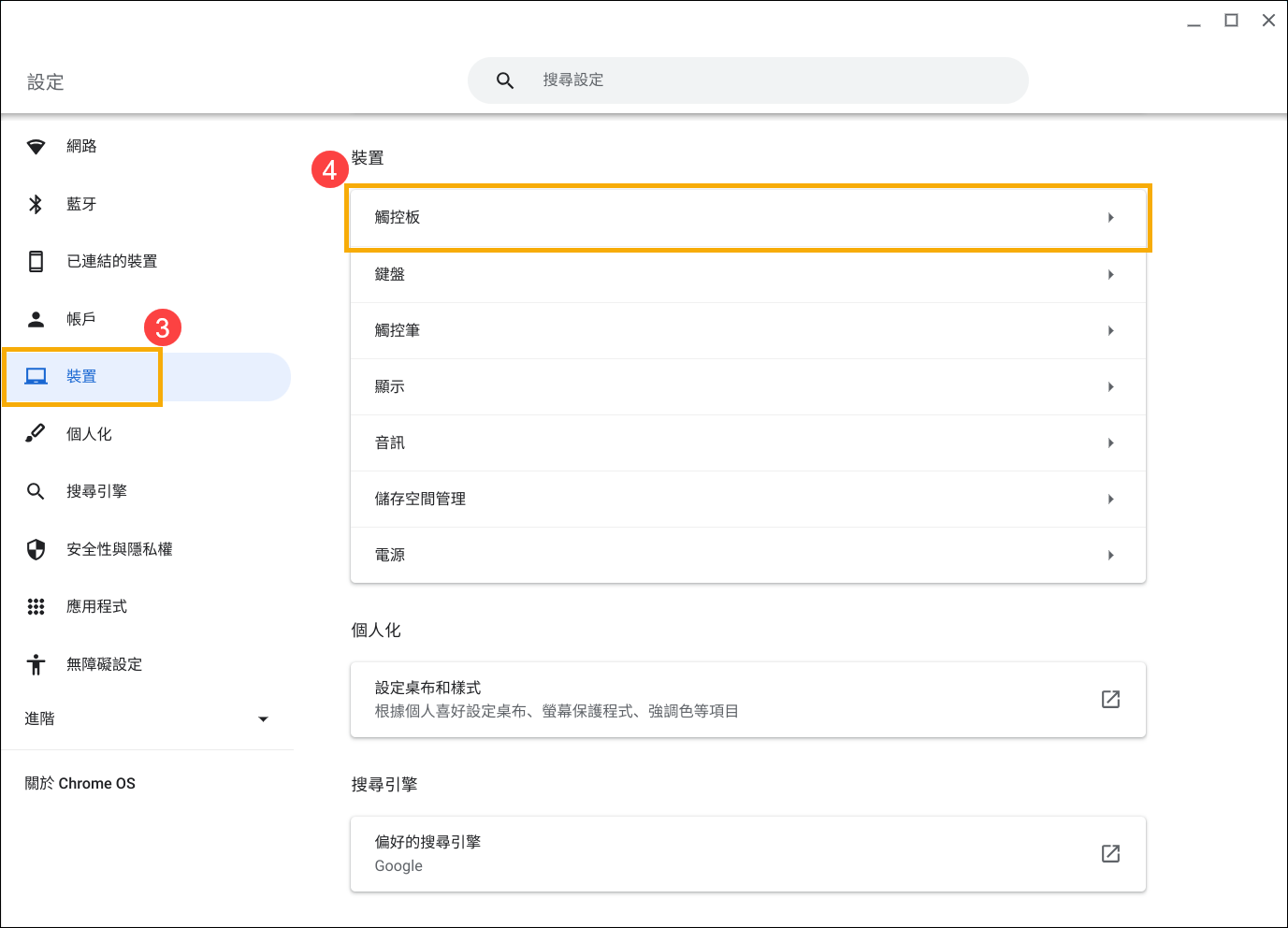
- 在觸控板設定中,您可以依照偏好的設定做調整。

您也可以參考Google官網的Chrome作業系統說明,以瞭解更多詳細內容: